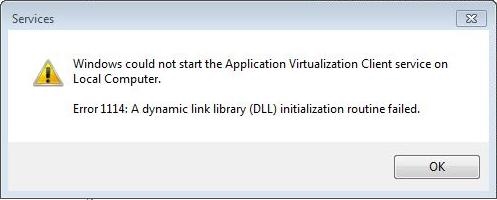দুর্ভাগ্যক্রমে, ওডনোক্লাসনিকিতে, কিছু ব্যবহারকারী প্রায়শই বিভিন্ন মিডিয়া সামগ্রীর সাথে কাজ করার সময় ক্র্যাশগুলি পর্যবেক্ষণ করতে পারেন, উদাহরণস্বরূপ, ফটো সহ। একটি নিয়ম হিসাবে, বেশিরভাগ অভিযোগগুলি হ'ল যে সাইটটি ফটোটি খোলেন না, খুব দীর্ঘ সময় বা খারাপ মানের জন্য তাদের আপলোড করে।
ওডনোক্লাসনিকি কেন ফটো আপলোড করা হয় না
বেশিরভাগ সমস্যার কারণে সাইটগুলি ফটো এবং অন্যান্য সামগ্রীর সাথে সঠিকভাবে কাজ করে না যা সাধারণত ব্যবহারকারীর পাশে উপস্থিত হয় এবং এটি স্বাধীনভাবে স্থির করা যেতে পারে। যদি এটি সাইটের কোনও ত্রুটি হয়, তবে আপনাকে হয় আগেই অবহিত করা হবে (পরিকল্পনাযুক্ত প্রযুক্তিগত কাজের ক্ষেত্রে), বা আপনার বন্ধুদের বেশ কয়েক ঘন্টা ধরে ফটো দেখতে অসুবিধা হবে।
আপনি এর মধ্যে একটি ক্রিয়া করে ওডনোক্লাসনিকি সম্পূর্ণ পারফরম্যান্স ফিরিয়ে দেওয়ার চেষ্টা করতে পারেন:
- ঠিকানার মধ্যে খোলা পৃষ্ঠাটি পুনরায় লোড করুন ঠিকানা বারে একটি নির্দিষ্ট জায়গায় অবস্থিত একটি বিশেষ আইকন ব্যবহার করে বা কীটি ব্যবহার করে F5 চাপুন। বেশিরভাগ ক্ষেত্রে, এই পরামর্শ সাহায্য করে;
- ব্যাকআপ ব্রাউজারে ওডনোক্লাসনিকি চালু করুন এবং সেখানে আপনার আগ্রহী ফটোগুলি দেখুন। একই সময়ে, আপনার ব্যবহৃত ব্রাউজারটি বন্ধ করতে ভুলবেন না।
সমস্যা 1: ধীর ইন্টারনেট
ওডনোক্লাসনিকি ওয়েবসাইটে ফটোগুলি আপলোড করা রোধ করা সবচেয়ে সাধারণ কারণ হ'ল নেটওয়ার্কের গতি। দুর্ভাগ্যক্রমে, কোনওভাবে এটিকে নিজেকে মুছে ফেলা বেশ কঠিন, তাই বেশিরভাগ ক্ষেত্রে গতিটি স্বাভাবিক হওয়ার জন্য অপেক্ষা করা অবধি থাকে।
আরও দেখুন: ইন্টারনেটের গতি পরীক্ষা করার জন্য সাইটগুলি
আপনি এই টিপসটি কোনওরকমে ধীর ইন্টারনেটে ওডনোক্লাসনিকি লোড উন্নত করতে ব্যবহার করতে পারেন:
- ব্রাউজারে সমস্ত ট্যাব বন্ধ করুন। এমনকি ওডনোক্লাসনিকি সমান্তরালে খোলা পৃষ্ঠাগুলি 100% লোড হওয়া সত্ত্বেও, তারা এখনও ইন্টারনেট ট্র্যাফিকের কিছু অংশ গ্রাস করতে পারে, যা একটি দুর্বল সংযোগের সাথে যথেষ্ট লক্ষণীয়;
- টরেন্ট ক্লায়েন্ট বা ব্রাউজারের মাধ্যমে কিছু ডাউনলোড করার সময়, ডাউনলোডটি সম্পূর্ণ না হওয়া পর্যন্ত অপেক্ষা করা বা এটি পুরোপুরি বন্ধ / মুছে ফেলার পরামর্শ দেওয়া হয়। ইন্টারনেটে ডাউনলোড করা (বিশেষত বড় ফাইলগুলি) ওকে সহ সমস্ত সাইটের কার্যকারিতা ব্যাপকভাবে প্রভাবিত করে;
- কোনও প্রোগ্রাম পটভূমিতে আপডেটের সাথে প্যাকেজ / ডাটাবেস ডাউনলোড করছে কিনা তা পরীক্ষা করুন। এটি দেখা যেতে পারে "টাস্কবার"। যদি সম্ভব হয় তবে প্রোগ্রামটি আপডেট করা বন্ধ করুন, তবে এই প্রক্রিয়াটিতে বাধা দেওয়ার পরামর্শ দেওয়া হয়নি, কারণ এটি আপডেট হওয়া সফ্টওয়্যারটিতে ব্যর্থতা হতে পারে। চূড়ান্ত ডাউনলোডের জন্য অপেক্ষা করার পরামর্শ দেওয়া হয়;
- আপনার ব্রাউজারে যদি কোনও ফাংশন থাকে "টার্বো", তারপরে এটি সক্রিয় করুন এবং ওয়েব সংস্থানগুলির সামগ্রীটি অনুকূলিত হয়েছে, অতএব, এটি দ্রুত লোড করা শুরু করবে। যাইহোক, এই ফাংশনটি সবসময় কোনও ফটো দিয়ে সঠিকভাবে কাজ করে না, তাই বিরল ক্ষেত্রে এটি বন্ধ করা ভাল "টার্বো".

আরও পড়ুন: সক্রিয় করুন "টার্বো" ইয়ানডেক্স.ব্রোজার, অপেরা, গুগল ক্রোমে।
সমস্যা 2: আটকে থাকা ব্রাউজার
ব্রাউজারটি তার স্মৃতিতে পরিদর্শন করা সাইটগুলি সম্পর্কিত স্বাধীনভাবে বিভিন্ন তথ্য সংরক্ষণ করে তবে সময়ের সাথে সাথে এটি উপচে পড়ে এবং ওয়েব পৃষ্ঠাগুলির প্রদর্শন নিয়ে বিভিন্ন সমস্যা দেখা দিতে পারে। এটি এড়াতে, আপনি এটি নিয়মিত পরিষ্কার করার পরামর্শ দেওয়া হয় "ইতিহাস", যেহেতু পরিদর্শন করা সাইটগুলিতে ডেটার সাথে একসাথে, প্রচুর অপ্রয়োজনীয় ফাইল এবং লগ যাতে কাজের সাথে হস্তক্ষেপ মুছে ফেলা হয়।
প্রতিটি ব্রাউজারে, পরিষ্কারের প্রক্রিয়া "খবর" কিছুটা ভিন্নভাবে প্রয়োগ করা হয়েছে। নীচের নির্দেশাবলী ইয়ানডেক্স এবং গুগল ক্রোমের জন্য দুর্দান্ত তবে এটি অন্যের সাথে কাজ নাও করতে পারে:
- উপরের ডান কোণে সম্পর্কিত বোতামটি ব্যবহার করে ব্রাউজার সেটিংস মেনু খুলুন, যেখানে নির্বাচন করুন "ইতিহাস" ড্রপ-ডাউন তালিকা থেকে। দ্রুত যেতে "ইতিহাস" প্রেস Ctrl + H.
- ভিজিটের ইতিহাস সহ খোলা ট্যাবে, সন্ধান করুন ইতিহাস সাফ করুনযা উভয় ব্রাউজারে একটি পাঠ্য লিঙ্ক হিসাবে উপস্থাপিত হয়। ওয়েব ব্রাউজারের উপর নির্ভর করে এর অবস্থানটি কিছুটা পৃথক হতে পারে তবে এটি সর্বদা পৃষ্ঠার শীর্ষে অবস্থিত থাকবে।
- এছাড়াও, আপনি পরিষ্কারের জন্য অন্য কোনও আইটেম নোট করতে পারেন যা ডিফল্টরূপে সেট করা হয়নি তবে ব্রাউজারের স্মৃতিতে সঞ্চিত পাসওয়ার্ড, বুকমার্কস ইত্যাদি হারাবেন।
- আপনি প্রয়োজনীয় বলে মনে করেন এমন সমস্ত কিছু চিহ্নিত করার সাথে সাথে ক্লিক করুন ইতিহাস সাফ করুন.



আরও: কীভাবে অপেরা, ইয়ানডেক্স.ব্রোজার, গুগল ক্রোম, মজিলা ফায়ারফক্সে ক্যাশে সরিয়ে ফেলা যায়।
সমস্যা 3: সিস্টেমে অবশিষ্ট ফাইল
অবশিষ্ট ফাইলগুলি পিসিতে ইন্টারনেট ব্রাউজার সহ সমস্ত প্রোগ্রামের সঠিক ক্রিয়াকলাপকে প্রভাবিত করতে পারে যা পৃষ্ঠাগুলিতে সামগ্রীর সঠিক প্রদর্শনে হস্তক্ষেপ করবে। যদি সিস্টেমটি দীর্ঘ সময়ের জন্য পরিষ্কার না হয় তবে ক্র্যাশগুলি প্রায়শই ঘটতে পারে।
CCleaner আপনার কম্পিউটার পরিষ্কার করার জন্য এবং বিভিন্ন রেজিস্ট্রি ত্রুটিগুলি ঠিক করার জন্য উপযুক্ত একটি দুর্দান্ত সফ্টওয়্যার সমাধান। এটিতে উচ্চ-মানের স্থানীয়করণের সাথে মোটামুটি সহজ এবং স্বজ্ঞাত ইন্টারফেসের বৈশিষ্ট্য রয়েছে। ধাপে ধাপে নির্দেশনাটি এরকম দেখাচ্ছে:
- উইন্ডোর বাম অংশে, নির্বাচন করুন "পরিষ্কারের"। ডিফল্টরূপে, প্রোগ্রামটি শুরু হওয়ার সাথে সাথে এটি খোলে।
- প্রাথমিকভাবে, আপনাকে ট্যাবটিতে থাকা সমস্ত উপাদান পরিষ্কার করতে হবে "উইন্ডোজ"খুব উপরে অবস্থিত। প্রয়োজনীয় উপাদানগুলির জন্য চেকবক্সগুলি ইতিমধ্যে সেট করা থাকবে তবে আপনি এগুলি অতিরিক্ত কয়েকটি পয়েন্টের সামনে রেখে দিতে পারেন।
- বাটনে ক্লিক করুন "বিশ্লেষণ"উইন্ডোর নীচে ডানদিকে অবস্থিত।
- অনুসন্ধানের সময়কাল কম্পিউটারের বৈশিষ্ট্যগুলির উপর এবং নিজেই আবর্জনার পরিমাণের উপর নির্ভর করে। স্ক্যানটি সম্পূর্ণ হয়ে গেলে, পাশের বোতামটিতে ক্লিক করুন "পরিষ্কারের".
- অনুসন্ধানের অনুরূপ পরিষ্কার করাতেও আলাদা সময় লাগে। অতিরিক্তভাবে, আপনি ট্যাবে যেতে পারেন "অ্যাপ্লিকেশন" (পাশে অবস্থিত "উইন্ডোজ") এবং এতে একই নির্দেশনা করুন।




কিছু কিছু ক্ষেত্রে, ওডনোক্লাসনিকি কাজ নিয়ে সমস্যা রেজিস্ট্রি ত্রুটিগুলির মধ্যে রয়েছে, যা আবার সিসিএননার ব্যবহার করে সমাধান করা সহজ।
- প্রোগ্রামটি খোলার পরে যান "রেজিস্ট্রি".
- উইন্ডোর নীচে ক্লিক করুন "সমস্যা অনুসন্ধানকারী".
- আবার এটি কয়েক সেকেন্ড থেকে কয়েক মিনিট পর্যন্ত স্থায়ী হতে পারে।
- অনুসন্ধানের ফলাফল হিসাবে, বেশ কয়েকটি ত্রুটি রেজিস্ট্রিতে পাওয়া যাবে। তবে এগুলি সংশোধন করার আগে তাদের সামনে একটি চেকমার্ক সেট করা আছে কিনা তা পরীক্ষা করার পরামর্শ দেওয়া হয়। যদি এটি না থাকে তবে এটি নিজেই সেট করুন, অন্যথায় ত্রুটিটি সংশোধন করা হবে না।
- এবার বোতামটি ব্যবহার করুন "সঠিক".
- যাতে রেজিস্ট্রিতে ত্রুটি সংশোধন করার সময় সিস্টেম ক্র্যাশ হওয়ার ক্ষেত্রে কম্পিউটার যখন এখনও স্বাভাবিকভাবে কাজ করছিল তখন এই মুহুর্তে ফিরে যাওয়া সম্ভব হয়েছিল, প্রোগ্রামটি তৈরির প্রস্তাব দেয় "রিকভারি পয়েন্ট"। এটি একমত করার পরামর্শ দেওয়া হয়।
- অস্থায়ী ফাইলগুলি থেকে রেজিস্ট্রি ত্রুটির সংশোধন এবং সিস্টেম পরিষ্কার করার পরে, ওডনোক্লাসনিকি প্রবেশ করুন এবং ফটোগুলি আবার খোলার চেষ্টা করুন।




সমস্যা 4: ম্যালওয়্যার
আপনি যদি এমন কোনও ভাইরাস ধরে থাকেন যা বিভিন্ন বিজ্ঞাপনকে সাইটগুলিতে সংযুক্ত করে বা আপনার কম্পিউটারকে পর্যবেক্ষণ করে, তবে কিছু সাইটে বাধা হওয়ার ঝুঁকি রয়েছে। প্রথম সংস্করণে আপনি বিপুল সংখ্যক বিজ্ঞাপনের ব্যানার, সন্দেহজনক বিষয়বস্তুর সামগ্রী সহ পপ-আপগুলি দেখতে পাবেন, যা কেবল দৃশ্যকে আবর্জনা দিয়ে সাইটকে আটকে রাখে না, তবে এর কাজকে ব্যাহত করে। স্পাইওয়্যার তৃতীয় পক্ষের সংস্থাগুলিতে আপনার সম্পর্কে ডেটা প্রেরণ করে যা অতিরিক্তভাবে ইন্টারনেট ট্র্যাফিক কেড়ে নেয়।
উইন্ডোজ ডিফেন্ডার একটি অ্যান্টিভাইরাস সফ্টওয়্যার যা প্রতিটি উইন্ডোজ চলমান কম্পিউটারে অন্তর্নির্মিত হয়, তাই এটি ম্যালওয়্যার সন্ধান এবং অপসারণ করতে ব্যবহার করা যেতে পারে। এটি একটি ভাল নিখরচায় সমাধান, যেহেতু এটি সমস্যা ছাড়াই সর্বাধিক সাধারণ ভাইরাসগুলির সন্ধান করে তবে আপনার যদি অন্য একটি অ্যান্টিভাইরাস ব্যবহার করার সুযোগ থাকে (বিশেষত অর্থ প্রদান করা হয় এবং একটি ভাল খ্যাতি সহ), তবে কম্পিউটার স্ক্যান করা এবং অর্থ প্রদত্ত অ্যানালগের হুমকি দূর করা ভাল।
উদাহরণস্বরূপ স্ট্যান্ডার্ড ডিফেন্ডার ব্যবহার করে কম্পিউটার পরিষ্কার পরীক্ষা করা হবে:
- প্রাথমিকভাবে, আপনাকে এটি সন্ধান এবং চালানো দরকার। এটি সন্ধানের মাধ্যমে খুব স্বাচ্ছন্দ্যে করা হয় "টাস্কবার" অথবা "নিয়ন্ত্রণ প্যানেল".
- যদি ডিফেন্ডার শুরুতে আপনি কমলা রঙের স্ক্রিন দেখতে পান এবং সবুজ না হয়ে থাকেন তবে এর অর্থ হ'ল তিনি কিছু সন্দেহজনক / বিপজ্জনক প্রোগ্রাম এবং / অথবা ফাইল খুঁজে পেয়েছেন। ইতিমধ্যে সনাক্ত করা ভাইরাস থেকে মুক্তি পেতে ক্লিক করুন "কম্পিউটার পরিষ্কার করুন".
- এমনকি আপনি ব্যাকগ্রাউন্ড স্ক্যানের সময় সনাক্ত হওয়া ভাইরাসটি মুছে ফেললেও, অন্যান্য হুমকির জন্য আপনার কম্পিউটারের একটি সম্পূর্ণ স্ক্যান করা উচিত। কম্পিউটারে ভাইরাসগুলি Odnoklassniki এর কার্যকারিতা প্রভাবিত করে কিনা তা খতিয়ে দেখার প্রয়োজন। আপনার প্রয়োজনীয় প্যারামিটারগুলি উইন্ডোর ডান অংশে দেখা যায়। শিরোনাম মনোযোগ দিন "যাচাইকরণের বিকল্পগুলি"আপনি আইটেমটি চিহ্নিত করতে চান যেখানে "পূর্ণ" এবং ক্লিক করুন এখনই চেক করুন.
- স্ক্যান শেষ হওয়ার পরে, অ্যান্টিভাইরাস আপনাকে সনাক্ত করা সমস্ত হুমকি প্রদর্শন করবে। তাদের প্রত্যেকের নামের পাশে ক্লিক করুন "Delete" অথবা কোয়ারানটাইন যোগ করুন.


সমস্যা 5: অ্যান্টিভাইরাস ব্যর্থতা
কিছু অ্যান্টি-ভাইরাস সমাধানগুলি অকার্যকর সমস্যার সম্মুখীন হতে পারে, যা খুব কমই ওডনোক্লাসনিকি বা সাইটে অভ্যন্তরীণ বিষয়বস্তু অবরুদ্ধ করার দিকে পরিচালিত করে, কারণ অ্যান্টি-ভাইরাস এই সংস্থানটিকে এবং এর বিষয়বস্তুগুলি সম্ভাব্য বিপজ্জনক হিসাবে বিবেচনা করা শুরু করে। তবে আপনার ভয়ের কিছু নেই কারণ সম্ভবত এই সমস্যাটি ডাটাবেসগুলি আপডেট করার ক্ষেত্রে একটি ত্রুটির কারণে। এটি ঠিক করার জন্য, আপনাকে অ্যান্টিভাইরাসগুলি সরাতে হবে না বা ডাটাবেসগুলিকে তাদের আগের অবস্থায় ফিরিয়ে আনতে হবে না।
সাধারণত কেবলমাত্র সংস্থান যুক্ত করার পক্ষে এটি যথেষ্ট "ব্যতিক্রমসমূহ" এবং অ্যান্টিভাইরাস এটি ব্লক করা বন্ধ করবে। মাইগ্রেশন বিভিন্ন উপায়ে ঘটতে পারে, কারণ এটি সমস্ত আপনার কম্পিউটারে ইনস্টল হওয়া সফ্টওয়্যারটির উপর নির্ভর করে, তবে সাধারণত এই প্রক্রিয়াটি কোনও অসুবিধা দেয় না।
আরও পড়ুন: কাস্টমাইজেশন "ব্যতিক্রমসমূহ" অ্যাভাস্টে, এনওডি 32, আভিরা
আপনি বাইরের সাহায্যের জন্য অপেক্ষা না করেই নিবন্ধে বর্ণিত সমস্যাগুলি সমাধান করতে পারেন। গড় পিসি ব্যবহারকারীর জন্য এগুলি ঠিক করা সহজ।